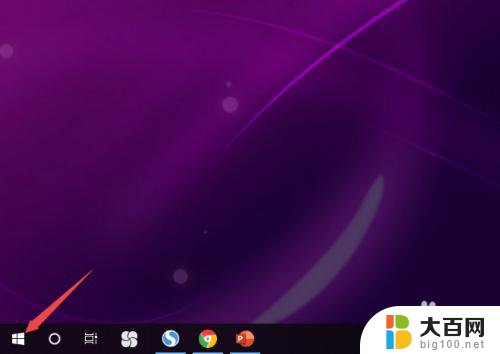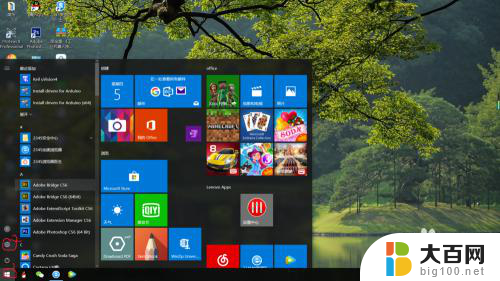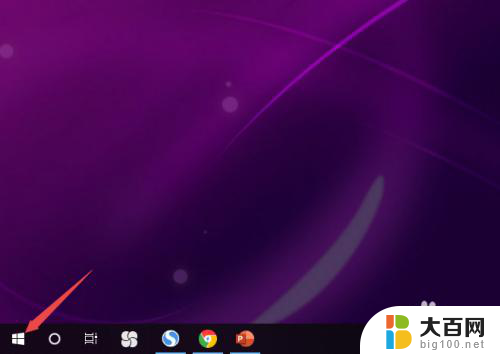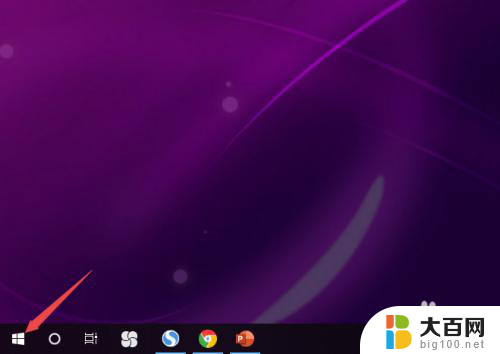耳机插在电脑上没声音怎么回事 Win10电脑插耳机无声音怎么处理
更新时间:2024-03-09 12:49:22作者:xiaoliu
在使用Win10电脑时,有时候我们会遇到耳机插入电脑却没有声音的情况,这可能是由于设备驱动问题、耳机插口故障或系统设置错误等原因导致的。要解决这个问题,我们可以尝试重新插拔耳机、更新驱动程序、检查系统设置等方法来排除故障,确保耳机可以正常使用。如果以上方法无效,可能需要联系专业人员进行进一步的维修和处理。
具体步骤:
1.先点击开始按钮;

2.然后点击设置;
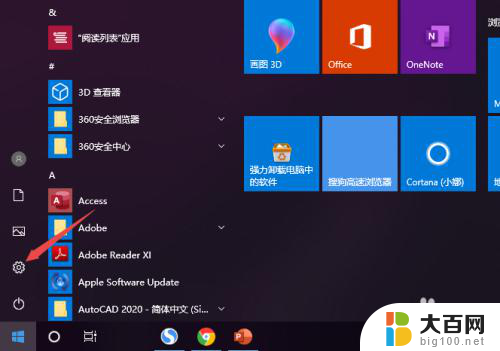
3.之后点击系统;

4.然后点击声音;
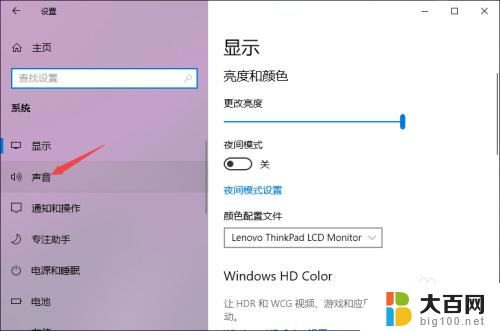
5.之后点击声音控制面板;
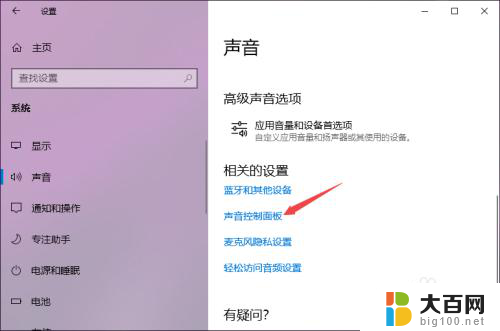
6.之后点击扬声器,然后点击属性;

7.之后点击级别,然后将级别里面的滑动按钮向右滑动;
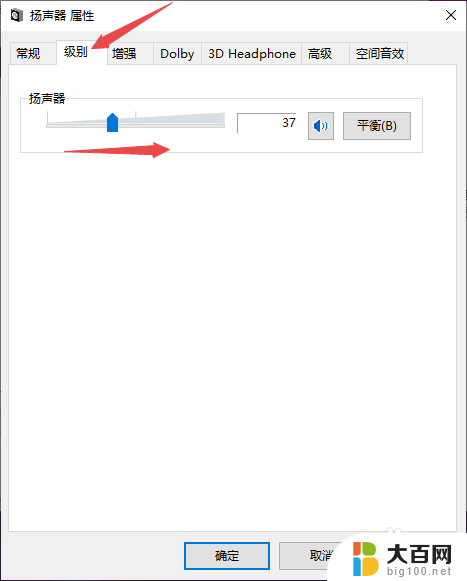
8.最后,点击确定按钮即可。

以上就是耳机插在电脑上没声音的解决方法,如果遇到这种情况,可以按照以上步骤进行解决,非常简单快速。